それで、最後に、あなたはその移行をしましたね? ほとんどの人は、WindowsからMacへの移行は生産性を向上させる優れた方法であると言います。 あなたはより良いスピード、パフォーマンス、そしていくつかのアップル独自の機能を持っています。 しかし、これらすべてにもかかわらず、変化は大きなものです。 数日かそこらで、UIとウィンドウ管理に慣れるかもしれませんが、それだけでは十分ではありません。 個人的には、自分のニーズに最適なMacアプリを見つけるのに苦労しました。
あなたは使用しています Windows 何年もの間、アプリとデザインに精通していたでしょう。 言うまでもなく、すべてのWindowsアプリがMacで利用できるわけではありません。 したがって、それぞれにほぼ適切な代替案を見つける必要があります。 次に、初心者が追いつくのに役立つ生産性の高いMacアプリがいくつかあります。 そこで、初心者向けの最高のMacアプリのリストを作成することを考えました。 これらすべてのアプリをMacBookAirでテストしましたが、すべて魅力のように機能します。
XNUMXつのカテゴリに少なくともXNUMXつのアプリがあります。 たとえば、スクリーンショット管理のニーズだけでなく、Webブラウジングのニーズについても提案があります。 一日の終わりには、信頼できる実用的なアプリのコレクションができあがります。 いくつかの選択肢は個人的なものです。 世論に基づくものもあります。
#1。 グーグルクローム
非公式の紹介がなくても、GoogleChromeは非常に人気があります。 Safariのこれらの排他的な機能が必要な場合は問題ありませんが、Chromeはすばらしいアップグレードです。 XNUMX台のPCから来ているとすると、 追加のメリットもあります。 たとえば、使用に問題はありません Chrome拡張機能 あなたは以前に使用したことがあります。 大事なことを言い忘れましたが、すべてが同期され、最新です。 私たちは、ウェブブラウジングデータとアプリベースのデータについて話しています。 控えめに言っても、Webブラウザインターフェイスを開くと、Chromeはあなたを家に連れ戻します。 Macでもかなり高速に動作します。

#2。 VLCメディアプレーヤー
Apple QuickTime Playerは、ネイティブメディアの再生体験をもたらすことができます。 すぐに、非互換性などの多くの問題に運命づけられます。 したがって、すべてのメディア形式を処理できるメディアプレーヤーが必要です。VLCメディアプレーヤーがあります。 複数のプラットフォームで利用可能なVLCは、導入する必要はありません。 プレーヤーは数秒でインストールでき、MacOSと統合されます。 VLCは本当にいくつかを提供します 最高のスキン ストリーミング、字幕サポート、再生のカスタマイズなどの高度な機能。 要するに、VLC Media Playerは、QuickTimePlayerの限られたオプションからの価値のあるアップグレードです。
#3。 AppCleaner
ストレージ容量の少ないMacBookまたはMacBookAirをお持ちの場合は、AppCleanerが最適です。 Windowsの場合と同様に、アプリをアンインストールしてもファイルが残っている場合があります。 過去に多数のアプリをアンインストールしたことがある場合は、使用可能なストレージ容量も減少する可能性があります。 AppCleanerは、Macデバイスからアプリを完全かつクリーンにアンインストールします。 取り残されるものはなく、ストレージスペースを消費するものもありません。 これは、単にアプリケーションフォルダからアプリファイルを削除するよりもはるかに優れています。 アプリをAppCleanerウィンドウにドラッグするだけです。 最後になりましたが、AppCleanerは完全に無料で使用できます。

#4。 スペクタクル
複数のウィンドウ管理は、特にWindowsで楽しんだものです Windows 10。 まあ、MacOSの場合はそれほど単純ではありません。 簡単にアクセスできるように、さまざまなウィンドウを積み重ねると問題が発生する場合があります。 Mac用のSpectacleAppを使用すると、作業が簡単になります。 あなたはいくつかのキーボードショートカットを学ぶ必要がありますが、努力は生産性の価値があります。 クリックで現在のウィンドウを画面の1/4に配置できたら、それは素晴らしいことではないでしょうか。 同様に、必要に応じてすべてのプログラムウィンドウを配置できます。 マルチタスクを愛する人にとっては大きな助けになります。
#5。 ライトショット
ご存知かもしれませんが、GrabはMacの公式スクリーンショットユーティリティです。 ほとんどの場合、それだけでは十分ではありません。 あなたが持っているオプションの中で、Lightshotは十分に理にかなっています。 スクリーンショットを撮るだけでなく、注釈を付けてオンラインで共有することもできます。 Macでは、便利なキーボードショートカットを割り当てることもできます。 注釈とは別に、撮影したスクリーンショットに基本的な編集を加えることもできます。 Lightshotで私たちが気に入っていることのXNUMXつは、優れた安定性です。 いくつかの迅速な画面キャプチャを取得することになると、それは私たちを失望させたことはありません。 そして、心配しないでください。 Lightshotは無料で使用できます。
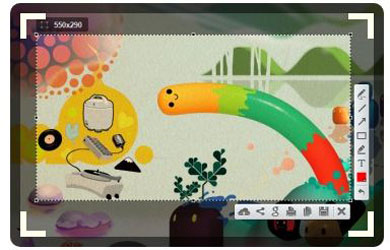
#6。 バーテンダー
メニューバーにたくさんのアプリアイコンがありますか? まあ、それはかなりイライラしますね。 その場合、システムにBartenderをダウンロードしてインストールすることは理にかなっています。 このプログラムは使用していませんが、十分に印象的です。 すべてのアプリアイコンを別のメニューに隠すだけです。 このメニューには、バーテンダーボタンをクリックしてアクセスできます。 どのアプリをどこに表示するかを決めることもできます。 ここで重要なのはカスタマイズです。 本当に便利なアプリがいくつかある場合は、Macのメニューバーに保存できます。 他のすべてはバーテンダーバーに最小化することができます。
#7。 Fotorフォトエディター
すべての編集ニーズにWindowsでPhotoshopを使用した可能性があります。 それほど強力ではないマシンを使用している場合、Photoshopを入手して機能させるのは簡単なことではありません。 さらに、それは高価です。 そのため、トリミング、フィルター、境界線などの基本的な編集ニーズを探している場合、個人的には、さまざまな画像編集ニーズに使用しています。 写真の編集などにはあまり適していません。 基本的なニーズだけで、満足のいく方法で満たされます。 これがFotorのすべてです。 トーン、ディテール、ホワイトバランスなどの詳細を編集することもできます。

#8。 F.lux
Fluxとも呼ばれるF.luxは、試してみる必要のある非常に便利なMacアプリです。 XNUMXつの理由からこれをお勧めします。 まず、コンピュータを使用している間、あなたの目の世話をすることは本当に重要です。 第二に、深夜にデバイスを開いているときに、私たちはしばしば頭がおかしくなっています。 F.luxがインストールされていれば、これらの問題について心配する必要はありません。 このシンプルな無料アプリは、現在の時刻に応じてディスプレイの明るさとトーンを最適化します。 ディスプレイは夜間は暖かくなり、日中は適切になります。 F.luxは究極のカスタマイズ性を保証します。 変更するタイムスロットも簡単に選択できます。
#9。 Folx
Folxは、Internet Download Manager、またはWindowsPCで使用している他のダウンロードマネージャーの実行可能な代替手段です。 Folxは完全なダウンロードマネージャーであり、トレントサポートも備えています。 つまり、この単一のツールを使用して、コンテンツのダウンロードのすべてのニーズを満たすことができます。 ちなみに、FolxのProバージョンを使用する場合は、ダウンロードスケジューリング、組み込みのトレント検索、オンラインビデオダウンローダー、速度制御などの機能を利用できます。 また、ダウンロード速度は、より良い結果を得るためにかなり最適化されています。 普段使っているアプリです。
#10。 Itsycal
Macメニューバーの問題のXNUMXつは、カレンダーをすばやく表示できないことです。 無料で使用できるMacアプリケーションであるItsycalが問題を解決します。 セットアップファイルをダウンロードして、アプリケーションフォルダにコピーする必要があります。 すぐに、Macのメニューバーに現在の日付が記載された小さなボタンが表示されます。 ボタンをクリックすると、カレンダーの最小限のボックスが表示されます。 日付と週だけでなく、予定があるかどうかも確認できます。 Itsycalは、Appleカレンダーから情報を引き出します。 特定のプリファレンスを設定して、機能と外観を調整することもできます。
まとめ–最高のMacアプリ
したがって、これらは、最近WindowsからMacに移行した場合に確認できる最高のMacアプリです。 ここには生産性を重視したアプリはあまり含まれていません。これについては別の記事で説明します。 これらに戻って、それらはあなたのMacの生活をより簡単にするために作られました。 これらのうち、スペクタクルは私の個人的なお気に入りです。 MacBookの画面に複数のビデオを配置できるので、時間の節約になります。 また、Itsycal、Folx、およびF.luxは、時間の経過とともに非常に役立つことがわかっています。 さて、あなたはこれらの最高のMacアプリをチェックして、いくつかの価値のある提案があれば私たちに知らせてください。


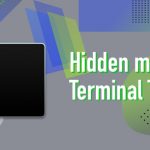

エミリー
それは決定的な投稿です。 今後の参考のためにTechLilaをブックマークしています。 私はこれから数日で何度もそれを読むつもりだと思います。
Macアプリについて質問がありますが、MacはBlenderアプリまたはAdobe Premier Proをサポートしていますか?
マヘシュダバード
Blenderアプリをサポートしていますが、Adobe PremierProについてはわかりません。
ドゥルヴ・マングキア
ねえアビジス、
救世主になってくれてありがとう。
私は最近ウィンドウズからマックに移行しました、そして私の最初の反応はUFOを見つけたりエイリアンを見たりするのとちょうど同じでした。 これらのアプリを試してみます。 良い仕事を続けてください。
エミリー
マヘシュに答えてくれてありがとう。 BlenderはMacに適していると思います。
マヘシュダバード
はい、Blenderは良い選択です:)
ソフォー
これらもWindowsの同じ必要性です、私は正しいですか?
マヘシュダバード
右。
アハナシャルマ
この有益な記事を提供してくれたAbhijitに感謝します。
私は最近WindowsからMacに移行しましたが、MacはWindowsとは大きく異なります。 どのアプリをどのような目的でインストールするかについて、私は非常に混乱していました。 あなたの記事は私が決めるのに大いに役立ちました。
もう一度ありがとう。